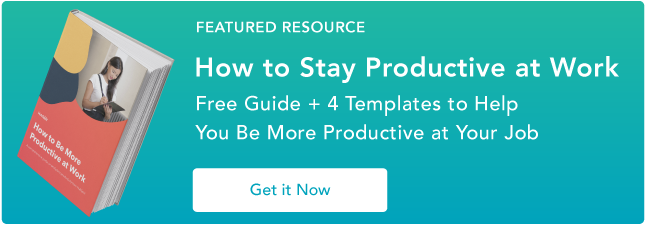Tahun lalu, saya akhirnya beralih ke Mac.

Sebagai pemasar di siang hari dan spesialis pengembangan bisnis di malam hari, saya menggunakan banyak alat berbeda untuk mengatur waktu, melacak tugas, menjaga kreativitas saya tetap mengalir, tetap terhubung, mengotomatiskan berbagai hal, dan menjaga semuanya tetap bagus dan teratur.
Jadi, saya khawatir jika aplikasi dan alat produktivitas saya yang biasa, terutama yang perlu diunduh, akan berfungsi dengan baik di Mac baru. Ternyata, mereka semua melakukannya. Dan produktivitas saya melonjak.
Jadi, pada bagian ini, saya membagikan 10 aplikasi produktivitas terbaik untuk Mac dengan semua fitur dan keunggulannya.
Daftar Isi
Apa itu aplikasi produktivitas?
Aplikasi produktivitas membantu Anda bekerja lebih baik dan lebih cepat, sehingga membebaskan energi mental Anda. Tujuan utama mereka adalah membuat Anda lebih fokus dan produktif pada saat tertentu.
Menurut penelitian kinerja karyawan, alat produktivitas memiliki dampak yang sangat positif pada kinerja karyawan. Mereka yang menggunakannya menjadi lebih santai dan mencapai hasil yang lebih baik.
Intinya, aplikasi produktivitas membantu manajemen tugas, pengaturan kalender, pembuatan catatan, kolaborasi tim, dan pelacakan waktu. Misalnya, alat manajemen proyek termasuk dalam kategori ini. Mereka memungkinkan Anda mengurutkan tugas ke dalam papan, daftar, dan kartu, yang sangat berguna untuk tetap berada di jalur yang benar.
10 Aplikasi Produktivitas Terbaik untuk Mac
1. Todoist

Todoist adalah aplikasi manajemen tugas untuk mengatur tugas dan proyek. Anda dapat membuat daftar tugas, menetapkan tenggat waktu, memprioritaskan tugas, dan berkolaborasi dengan orang lain.
Ini tersedia di browser, perangkat seluler, dan aplikasi desktop. Todoist mengatur proyek Anda dengan tugas berulang, subtugas, label, dan filter.
Fitur Inti
- Pengambilan tugas yang mudah.
- Tanggal jatuh tempo yang berulang.
- Pengingat tepat waktu.
- Integrasi dengan Everhour, Outlook, Gmail, Google Kalender, Slack, Trello, dan banyak lagi.
- Sinkronisasi lintas perangkat.
- Organisasi proyek dalam proyek yang dapat disesuaikan.
- Tampilan serbaguna, termasuk tata letak daftar, kalender, dan papan.
- Fitur kolaboratif untuk berbagi tugas, menetapkan peran, dan bertukar komentar.
- Templat siap pakai untuk memulai kerja tim.
- Pemantauan produktivitas untuk menetapkan tujuan, melacak kemajuan, dan menganalisis tren.
Harga
- Pemula: Bebas.
- Pro: $4 per bulan (ditagih setiap tahun).
- Bisnis: $6 per anggota bulanan (ditagih setiap tahun).
Dicoba & Diuji: Apa yang Saya Pikirkan
Saya sudah mencoba aplikasi lain seperti Microsoft To-Do dan Google Tasks, namun input keyboard cepat Todoist untuk tanggal, proyek, prioritas, dan tag meyakinkan saya untuk segera beralih.
Saya menggunakan Todoist terutama untuk dua hal:
- Penjadwalan. Saya suka kesederhanaan penjadwalannya. Misalnya, saya mengetik “Setiap Senin” untuk tugas yang saya kerjakan setiap minggu. Ini juga berfungsi untuk jadwal yang lebih spesifik, seperti “setiap tiga bulan mulai tanggal 1 Maret”.
Saya cukup mengetikkan istilah-istilah tersebut, dan Todoist memahami perintah tanpa masukan lebih lanjut dari saya.

- Perencanaan Saya menggunakannya untuk merencanakan aktivitas sehari-hari — mulai dari pekerjaan hingga aktivitas pribadi. Di daftar saya, Anda dapat menemukan hal-hal seperti yoga pagi, sarapan, menulis artikel, mengunjungi dokter gigi, dll. Ditambah lagi, pengguna Todoist dapat membuat daftar tanpa tenggat waktu yang ketat, seperti daftar belanjaan. Saya pribadi menggunakan Notes di iPhone saya untuk itu.

Dan salah satu hal paling keren tentang Todoist adalah cara kerjanya dengan Alexa.
Jika saya lupa sesuatu, saya hanya berkata, “Alexa, tambahkan rapat baru besok jam 8 pagi, ”dan boom, itu ada di Todoist saya dalam hitungan detik.
2. Panen

Harvest adalah perangkat lunak pelacakan waktu dan pembuatan faktur yang mengatur waktu dan pengeluaran. Ini membantu memantau produktivitas, menganalisis biaya proyek, dan menyederhanakan proses penagihan.
Ini juga membuat laporan terperinci untuk menganalisis kemajuan dan kinerja proyek.
Fitur Inti
- Melacak jam, proyek, dan aktivitas dengan laporan visual.
- Manajemen faktur, pengeluaran, dan item yang dapat ditagih.
- Integrasi dengan alat populer seperti Asana, Slack, PayPal, dan banyak lagi.
- Pengingat dan pemberitahuan otomatis untuk konsistensi.
- Penganggaran, perkiraan, dan pelacakan kemajuan proyek secara real-time.
- Sekilas tentang beban kerja tim dan manajemen sumber daya.
- Laporan dan alat kolaborasi yang dapat disesuaikan untuk manajemen proyek.
- Akses seluler dan pelacakan waktu online/offline.
- Integrasi QuickBooks untuk akuntansi yang lancar.
- Impor/ekspor data sederhana dan penerapan berbasis web.
Harga
- Bebas selamanya: $ 0.
- Panen Pro: $10.80 per kursi bulanan (ditagih setiap tahun).
Dicoba & Diuji: Apa yang Saya Pikirkan
Saya mencoba menggunakan Harvest untuk pembuatan faktur, dan sejujurnya, karena saya tidak terlalu mahir dalam bidang akuntansi dan sebagainya (Saya rasa setiap orang kreatif merasakan hal yang sama), menurut saya ini sangat mudah digunakan namun tetap menggunakan Google Spreadsheet saya.
Namun, Anda bisa mendapatkan keuntungan dari melacak faktur yang sudah dibayar/belum dibayar dan mengirimkan pengingat.

Dua hal yang saya sukai tentang fitur fakturnya:
- Secara otomatis membuat faktur dari timesheets.
- Saya dapat menerima pembayaran online melalui PayPal dan Stripe.
Saya juga mencoba pelacak waktunya.
Dibandingkan dengan pelacak lain, saya suka Perlindungan privasi Harvest. Itu tidak:
- Ambil tangkapan layar atau rekaman video komputer Anda.
- Pantau obrolan atau pesan Anda.
- Lacak situs web atau aplikasi mana yang Anda gunakan.
- Izinkan pelacakan lokasi tim Anda melalui GPS.

Majikan Anda melihat lembar waktu Anda setelah Anda mengirimkannya, yang sangat cocok untuk pekerja jarak jauh. Tidak perlu khawatir jika pesan pribadi muncul saat tangkapan layar — Harvest melacak waktu secara akurat dengan tetap menghormati privasi Anda. Aku menyukainya.
3. Monday.com

Monday adalah alat manajemen proyek untuk mengelola tugas, meningkatkan kolaborasi, dan meningkatkan produktivitas. Monday membantu tim produk, desain, dan R&D bekerja lebih baik dengan alur kerja yang tangkas.
Fitur Inti
- Antarmuka bersih dan navigasi sederhana.
- Alur kerja yang dapat disesuaikan.
- Manajemen tugas, visualisasi data, pelacakan beban kerja, dan fitur manajemen proyek lainnya.
- AI Assistant menawarkan saran dan otomatisasi yang bermanfaat.
- Templat untuk berbagai industri dan sektor.
- Skala dengan ukuran tim — cocok untuk bisnis dengan segala ukuran.
- Pengeditan dokumen, papan pesan proyek, akses tamu.
- Terintegrasi dengan Gmail, Slack, Teams, dan lainnya.
- Tampilan bagan, dasbor yang dapat disesuaikan untuk melacak kemajuan.
- Obrolan langsung, dukungan email, 2FA, pembatasan IP.
Harga
- Gratis: $0 selamanya, hingga 2 kursi.
- Dasar: $9 per kursi per bulan (ditagih setiap tahun).
- Standar: $12a kursi per bulan (ditagih setiap tahun).
- Pro: $19 per kursi per bulan (ditagih setiap tahun).
- Perusahaan: Harga tersedia berdasarkan permintaan.
Dicoba & Diuji: Apa yang Saya Pikirkan
Saya menggunakan Monday, Asana, dan Trello untuk berbagai proyek. Bagi saya, Monday unggul dalam hal fleksibilitas dan harga. Pada hari Senin, saya melacak beban kerja saya untuk dana amal Distrik #1, seperti kepala kemitraan.
Saya memilih metodologi Kanban yang disederhanakan untuk mengatur dan memprioritaskan tugas saya dengan tab “Backlog”, “Sedang Berlangsung”, dan “Selesai”.

Teman pemasaran konten saya juga menggunakan Templat Perencanaan Konten hari Senin. Ini membantu mereka dalam segala hal mulai dari bertukar pikiran tentang ide hingga menjadwalkan postingan — semuanya dalam satu ruang kerja.
Misalnya:
- Anda dapat menjadwalkan konten beberapa minggu sebelumnya, sehingga Anda selalu tahu apa yang akan terjadi.
- Kelola beban kerja Anda dengan menetapkan tugas.
- Jangan pernah melewatkan tenggat waktu, berkat pengingat otomatis.
4. Trello

Trello adalah alat manajemen proyek lainnya untuk tim kecil dengan papan, daftar, dan kartu untuk mengatur tugas dan proyek. Sangat mudah untuk memindahkan kartu di antara daftar seiring kemajuan tugas. Anda juga dapat menambahkan deskripsi, daftar periksa, tanggal jatuh tempo, lampiran, dan komentar ke kartu.
Nilai terbaik untuk uang. (Gratis untuk seluruh tim Anda (!) dengan fitur terbatas.)
Fitur Inti
- Mengorganisir proyek dan tugas di papan — gaya papan Kanban.
- Memvisualisasikan jadwal proyek untuk melacak sprint dan sasaran.
- Merencanakan dan menjadwalkan tugas dengan tampilan kalender.
- Menampilkan data berbasis lokasi pada peta interaktif.
- Mengkoordinasikan pekerjaan di berbagai papan dengan ikhtisar khusus.
- Mengotomatiskan tugas dan alur kerja dengan otomatisasi Butler.
- Templat yang telah dirancang sebelumnya.
- Integrasi dengan aplikasi seperti Slack, Miro, Salesforce, dan lainnya.
Harga
- Gratis: $0 (gratis untuk seluruh tim Anda).
- Standar: $5 per pengguna per bulan jika ditagih setiap tahun ($6 ditagih setiap bulan).
- Premium: $10 per pengguna per bulan jika ditagih setiap tahun ($12.50 ditagih setiap bulan).
- Perusahaan: $17.50 per pengguna per bulan, ditagih setiap tahun.
Dicoba & Diuji: Apa yang Saya Pikirkan
Saya dulu bekerja terutama pada hari Senin atau Asana, tetapi kemudian saya bertemu dengan klien yang lebih memilih Trello untuk semua proyek mereka. Jadi saya mencobanya. Sejak awal, Trello sangat mudah digunakan.
Saya memindahkan tugas antara “Singkat siap”, “Ditugaskan ke penulis”, dll., hanya dengan beberapa klik.

Meninggalkan komentar di setiap kartu juga mudah, dan saya suka betapa terorganisir dan rapi tampilannya di dasbor.
Fitur teratas yang saya gunakan:
- Deskripsi. Untuk ikhtisar singkat tentang detail proyek agar klien selalu mengetahui informasi terbaru.
- Label. Selain label klien, saya juga mengkategorikan tugas untuk diri saya sendiri dengan label seperti “Mendesak”, “Sedang Berlangsung”, atau “Selesai”.
- Daftar periksa. Saya menggunakan daftar periksa untuk melacak penyelesaian tugas tertentu.
- Lampiran. Saya menyertakan sumber daya, dokumen, atau gambar yang relevan.
Bagian terbaiknya adalah gambar terlihat di papan — tidak perlu membuka tugas untuk melihatnya.

Untuk pengguna Mac: Klik kanan gambar, salin, lalu tempel langsung ke Trello dengan Cmd+V.
5. Grammarly

Grammarly adalah asisten menulis saya untuk mengetahui kesalahan tata bahasa, tanda baca, ejaan, kejelasan, dan plagiarisme.
Hal terbaik tentang aplikasi ini adalah saran dan koreksi real-time saat Anda mengetik.
Fitur Inti
- Pemeriksaan tata bahasa dan ejaan.
- Pemeriksaan tanda baca — koma, titik, tanda kutip, dan titik koma.
- Saran gaya untuk meningkatkan kejelasan.
- Umpan balik tentang struktur kalimat dan keterbacaan.
- Sinonim dan kata alternatif untuk memperkaya kosakata.
- Deteksi plagiarisme.
- Ekstensi browser untuk bantuan real-time.
- Integrasi dengan platform seperti Gmail, Microsoft Outlook, Apple Mail, MS Word, Google Docs, Slack, LinkedIn, X, dll.
- Wawasan menulis yang dipersonalisasi.
- Penulisan ulang AI.
- Kutipan akurat dalam gaya APA, MLA, atau Chicago.
- Keyboard seluler untuk menulis di ponsel cerdas dan tablet.
Harga
- Paket Gratis: $ 0 per bulan.
- Paket Premium: $12 per bulan ditagih setiap tahun, atau $30 per bulan ditagih bulanan (pilihan saya).
- Rencana bisnis: $15 anggota per bulan ditagih setiap tahun, atau $25 anggota per bulan ditagih setiap bulan.
- Paket Perusahaan: Harga khusus.
Dicoba & Diuji: Apa yang Saya Pikirkan Tentang Ini
Sama seperti penulis konten lainnya, saya menyukai Grammarly. Ini dengan cepat memperbaiki kesalahan ejaan, kesalahan, dan masalah tata bahasa. Saya biasanya menggunakannya untuk memoles artikel saya dan menulis posting LinkedIn saya.

Ini adalah salah satu alat produktivitas Mac teratas karena terintegrasi sempurna dengan Safari, dan versi unduhannya juga berfungsi dengan sempurna.
Meskipun Grammarly sangat membantu, saya tidak selalu setuju dengan beberapa sarannya. Itu tidak sesuai dengan konteks saya atau terdengar aneh. Namun, terlepas dari keanehan yang sesekali terjadi, Grammarly selalu membantu saya menemukan kesalahan yang saya abaikan, terutama saat terburu-buru.
6. Asisten Marinara Pomodoro

Saya menggunakan Marinara: Asisten Pomodoro Ekstensi Chrome untuk dibuat teknik pomodoro mudah diakses di Mac saya. Aplikasi ini membagi tugas menjadi beberapa interval, biasanya berdurasi 25 menit dengan istirahat singkat.
Saya sangat menyukai metode ini untuk meningkatkan produktivitas saya ketika saya kesulitan menenangkan diri dan menyelesaikan sesuatu. Ini langsung mengaktifkan mode fokus saya, dan saya berada dalam zona sehingga tidak ada yang dapat mengganggu saya.
Fitur Inti
- Pelacakan kemajuan untuk periode harian, mingguan, atau khusus.
- Penyesuaian durasi interval kerja.
- Durasi istirahat yang bervariasi.
- Opsi mulai otomatis untuk pengatur waktu berikutnya dan tombol pintas global.
- Ekspor ke CSV, pemilihan suara alarm, centang opsional, dan peluncuran startup.
- Laporan sejarah.
Harga
- Bebas selamanya.
Dicoba & Diuji: Apa yang Saya Pikirkan
Saya sudah mencoba berbagai aplikasi Pomodoro sebelumnya, tetapi Marinara Pomodoro Assistant adalah favorit saya. Ini bekerja dengan lancar tanpa bug atau crash. Selain itu, laporannya sangat jelas. Saya dengan mudah memilih jangka waktu dan memeriksa interval kerja.

7. Evernote

Evernote adalah aplikasi untuk membuat segala jenis catatan dan mengaturnya. Gunakan untuk menuliskan ide, menyimpan halaman web, atau bahkan merekam catatan audio. Ini berfungsi di perangkat seperti ponsel dan laptop Anda, sehingga Anda dapat mengakses catatan Anda dari mana saja.
Fitur Inti
- Pembuatan dan akses catatan cepat di perangkat apa pun.
- Penggabungan konten dari berbagai aplikasi.
- Integrasi dengan Google Kalender, Microsoft Teams, Slack, Salesforce, dan banyak lagi.
- Merekam dan menyimpan catatan audio.
- Mengubah dokumen fisik menjadi catatan yang dapat dicari.
- Template yang sudah jadi.
- Pemotong web — alias menyimpan langsung konten online ke Evernote.
- Fungsi pencarian dalam PDF dan gambar.
- Akses cepat ke catatan yang sering digunakan melalui pintasan.
Harga
- Gratis: $0 sebulan.
- Pribadi: $14.99 per bulan atau $129.99 per tahun.
- Profesional: $17.99 per bulan atau $169.99 per tahun.
- Tim: $24.99 pengguna per bulan atau $249.99 pengguna per tahun.
Dicoba & Diuji: Apa yang Saya Pikirkan
Saya tidak beralih ke Evernote, namun saya mencobanya selama dua minggu untuk melihat apakah saya menyukainya:
- Menambahkan materi audio sungguh luar biasa.
- Saya menyukai integrasinya dengan Gmail dan Google Drive. Saya dapat melampirkan file ke catatan, mengirim catatan melalui Gmail, dan membaginya dengan klien dalam hitungan detik.
- Fitur OCR Evernote memungkinkan saya mencari PDF dengan cepat.
Saya tidak menentang aplikasi ini; alasan saya tidak beralih lebih bersifat pribadi. Saya terbiasa bekerja pada hari Senin dan membuat catatan di aplikasi default Mac.
8. Kendur

Slack adalah platform perpesanan populer untuk komunikasi dalam tim dan organisasi. Ini memungkinkan berbagi file, otomatisasi dengan Google Analytics (dan banyak lagi!), dan mengatur percakapan ke dalam saluran. Slack bertujuan untuk menyederhanakan komunikasi dan mengurangi ketergantungan pada email.
Fitur Inti
- Pesan instan untuk komunikasi cepat.
- Integrasi dengan 2,600+ aplikasi seperti Jira, Google Kalender, HubSpot, Google Drive, dan banyak lagi.
- Panggilan suara dan video.
- Berbagi dan menyimpan dokumen.
- Otomatisasi alur kerja untuk menyederhanakan tugas.
- Ruang curah pendapat kolaboratif dengan Canvas.
- Fungsi pencarian lanjutan untuk menemukan percakapan dan file sebelumnya.
- Ekspor data untuk semua pesan.
Harga
- Gratis: $0 sebulan.
- Paket Pro: $7.25 per bulan ditagih setiap tahun atau $8.75 per bulan ditagih setiap bulan.
- Profesional: $12.50 per bulan ditagih tahunan atau $15 per bulan ditagih bulanan.
- Jaringan Perusahaan: Harga khusus.
Dicoba & Diuji: Apa yang Saya Pikirkan
Slack adalah pilihan utama saya di antara aplikasi komunikasi. Beralih antara obrolan, saluran, kontak, dan ruang kerja hanya dengan sekali klik.

Bagian favorit saya di setiap komunitas Slack adalah saluran seperti #announcements dan hal-hal yang tidak berhubungan dengan pekerjaan seperti ulang tahun, perayaan, dan berbagi gambar acak dari tim.
Itu hal pertama yang saya periksa setiap kali saya masuk ke ruang kerja Slack baru. 🙂
Dan, sebagai seseorang yang senang menyusun dan membuat pesan lebih mudah dibaca, saya menyukai fitur pemformatan Slack yang hebat dalam obrolan (tebal, miring, bernomor, dan daftar poin).
9. monosnap

Monosnap ditujukan untuk mengambil, mengedit, dan berbagi tangkapan layar beranotasi dengan kemampuan untuk mengaburkan informasi sensitif.
Fitur Inti
- Perekaman screencast dengan kemampuan highlight.
- Menganotasi tangkapan layar dengan pena, teks, panah, dan bentuk.
- Opsi tangkapan layar yang fleksibel: layar penuh, sebagian layar, atau jendela yang dipilih.
- Bagikan tangkapan layar secara instan.
- Tombol pintas yang dapat disesuaikan untuk akses cepat.
- Tangkapan layar tertunda untuk pengaturan waktu yang tepat.
- Mengaburkan informasi sensitif untuk menjaga privasi.
Harga
- Paket Gratis: $ 0.
- Paket Non-Komersial: $2.50 per bulan (ditagih setiap tahun) atau $3 per bulan (ditagih setiap bulan).
- Rencana Komersial: $5 per pengguna per bulan (ditagih setiap tahun) atau $10 per pengguna per bulan (ditagih setiap bulan).
Dicoba & Diuji: Apa yang Saya Pikirkan
Saat saya mendapatkan Mac, saya beralih dari ShareX, yang saya gunakan di Windows, ke Monosnap setelah selusin aplikasi mencoba dan gagal. Aplikasi lain hadir dengan UX yang buruk atau tidak memiliki fitur penting seperti buram.
10. Calendly

Calendly adalah alat populer untuk menjadwalkan janji temu. Anda dapat membagikan waktu tersedia Anda melalui halaman pemesanan yang dipersonalisasi tanpa harus bolak-balik email.
Ini disinkronkan dengan kalender seperti Google Kalender, Outlook, atau iCloud dan menyediakan tautan yang dipersonalisasi untuk memesan slot waktu.
Fitur Inti
- Tautan yang dapat dibagikan untuk membuat janji temu secara langsung.
- Peringatan dan pemberitahuan.
- Pengangkatan dan manajemen acara.
- Penjadwalan otomatis dan grup.
- Fitur yang dapat disesuaikan — pencitraan merek, formulir, laporan, dan templat.
- Penjadwalan ulang.
- Integrasi dengan HubSpot, Google Kalender, Zoom, Microsoft Teams, dll.
- Konversi zona waktu otomatis.
- Data terperinci tentang pemesanan, tingkat konversi, dan metrik lainnya untuk pelacakan dan pengoptimalan kinerja.
Harga
- Gratis: $0 sebulan.
- Standar: $10 per kursi per bulan.
- Tim: $16 per kursi per bulan.
- Enterprise: Harga khusus.
Dicoba & Diuji: Apa yang Saya Pikirkan
Dengan Calendly, saya telah menetapkan tiga jenis acara untuk menghindari bolak-balik mengirim email:
- Untuk pertemuan pembaruan proyek dengan klien saya.
- Untuk wawancara awal dengan calon mitra.
- Untuk konsultasi dengan orang lain yang tertarik dengan penulisan konten atau pengembangan bisnis.
Dua poin tambahan saya adalah integrasi dengan Google Kalender dan Google Meet.

Selain itu, saya menyukai cara Calendly menyesuaikan zona waktu secara otomatis. Karena saya bekerja dengan klien dan mitra dari Eropa dan Amerika, fitur ini sangat berharga.
Apa aplikasi produktivitas terbaik?
Masing-masing dari 10 aplikasi ini memenuhi tujuannya dengan sempurna, tetapi tiga favorit saya adalah:
- Senin.com. Sempurna untuk mengatur alur kerja saya dan melacak kemajuan.
- Asisten Marinara Pomodoro. Membantu saya melakukan sprint kerja dan tetap fokus dengan pengatur waktu Pomodoro.
- Secara tata bahasa. Memperbaiki tulisan saya dan menangkap kesalahan secara real time.
Meskipun saya selalu terbuka untuk mencoba lebih banyak aplikasi produktivitas Mac, ketiga aplikasi ini akan tetap ada dalam daftar saya untuk waktu yang lama.
PS Setelah saya menguji beberapa alat baru, saya akan berbagi wawasan dan pengalaman saya dengan Anda.
- Konten Bertenaga SEO & Distribusi PR. Dapatkan Amplifikasi Hari Ini.
- PlatoData.Jaringan Vertikal Generatif Ai. Berdayakan Diri Anda. Akses Di Sini.
- PlatoAiStream. Intelijen Web3. Pengetahuan Diperkuat. Akses Di Sini.
- PlatoESG. Karbon, teknologi bersih, energi, Lingkungan Hidup, Tenaga surya, Penanganan limbah. Akses Di Sini.
- PlatoHealth. Kecerdasan Uji Coba Biotek dan Klinis. Akses Di Sini.
- Sumber: https://blog.hubspot.com/marketing/productivity-apps-mac